Libere espacio en aplicaciones desinstaladas de iPhone
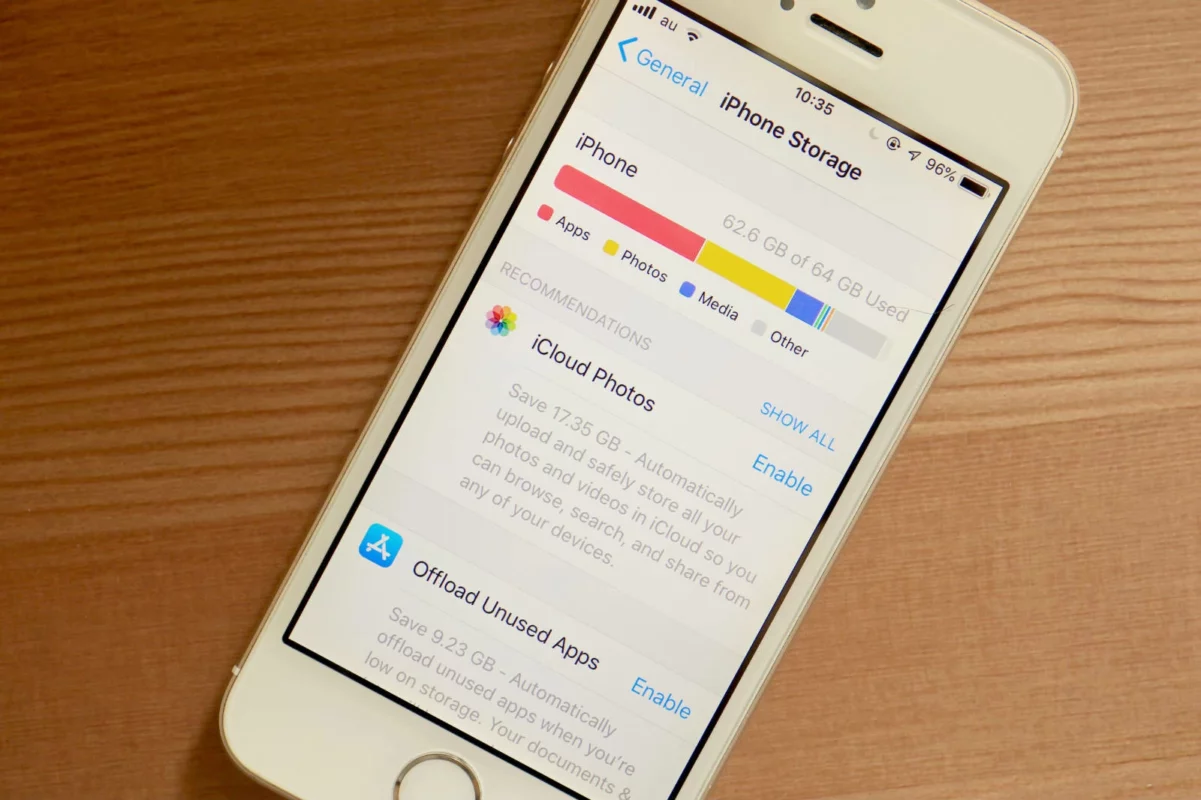
- Con el paso de los años, podemos descargar una gran cantidad de aplicaciones en el móvil
- Eliminarlos es fundamental para hacer espacio, pero también ayuda en el rendimiento y la seguridad
- iOS nos ofrece tutoriales para deshacernos del software que no aprovechamos. ¿Cuáles son?
Las últimas generaciones de iPhone han mejorado en un aspecto históricamente criticado por la firma californiana. Hablamos de la capacidad de almacenamiento, que ya no es un problema, pero sigue afectando a los equipos más antiguos. Evidentemente hay varias soluciones para este inconveniente, y Si bien hay muchas formas de liberar espacio en su iPhone, hacerlo desinstalando aplicaciones inútiles es una de las que tiene más sentido..
Decimos esto en primer lugar porque no necesitamos tener aplicaciones que no solemos usar para nada. Podremos descargarlos e instalarlos de nuevo si en algún momento lo necesitamos, en segundos. Hablamos de redes sociales que ya no usas, apps financieras cuyas ventajas han desaparecido, y muchas otras.
Algunas de estas aplicaciones se ejecutan en segundo plano aunque no seamos conscientes de ello, ralentizando nuestro smartphone; tiempo tampoco hace falta investigar demasiado para encontrar aquellas que retienen la información personal del usuario, y la explotan a su antojolo que pone en riesgo la seguridad.
Ten en cuenta que los trucos que te vamos a enseñar funcionan tanto en iOS 15 como en iOS 16 beta.
¿Cómo hacer espacio en tu iPhone eliminando aplicaciones?
Con la función de Desinstalar aplicaciones no utilizadas
La forma más directa de liberar espacio en tu iPhone es eliminando apps gracias a la inteligencia de iOS. Podemos hacerlo mediante la función Desinstalar aplicaciones no utilizadas, una de las mejores de iOS. Cuando activa la función, el sistema por sí solo desinstalará automáticamente las aplicaciones que no uses.
Ahora bien, debes tener en cuenta que este procedimiento no elimina por completo la aplicación, sino que verás su ícono como si aún estuviera instalado, con una pequeña nube al lado del nombre, lo que indica que se ha desinstalado. Al hacer clic en él para abrirlo, iOS lo descargará e instalará nuevamente, entendiendo que desea usarlo.
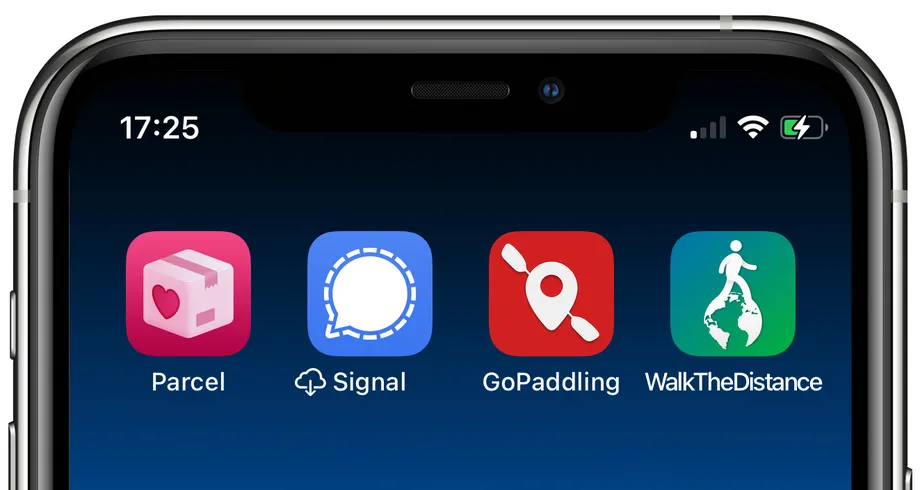
En Configuración, General, Almacenamiento, puede ver cuánto espacio ocupan las aplicaciones instaladas. Te aconsejamos que lo hagas antes de activar Desinstalar aplicaciones no utilizadas, para ver cuánto te ahorras. Eventualmente, puede habilitar la función desde Configuración, App Store, «Descargar aplicaciones…»
Como dijimos antes, incluso cuando tienes espacio de almacenamiento disponible, no es mala idea dejar atrás esas aplicaciones que no usas a menudo, porque podrían tener un impacto negativo en el equipo.
También es importante tener en cuenta que hay algunos «peros» con este método, como que usar esa aplicación desinstalada por el sistema nuevamente, pero en espera de una nueva descarga, requerirá acceso a una red estable.
Desinstalar aplicaciones manualmente
No hace falta decir que siempre puede desinstalar sus aplicaciones manualmente, desde Configuración, General, Almacenamiento, eligiendo la aplicación que desea desinstalar y haciendo clic en el botón Desinstalar aplicación.
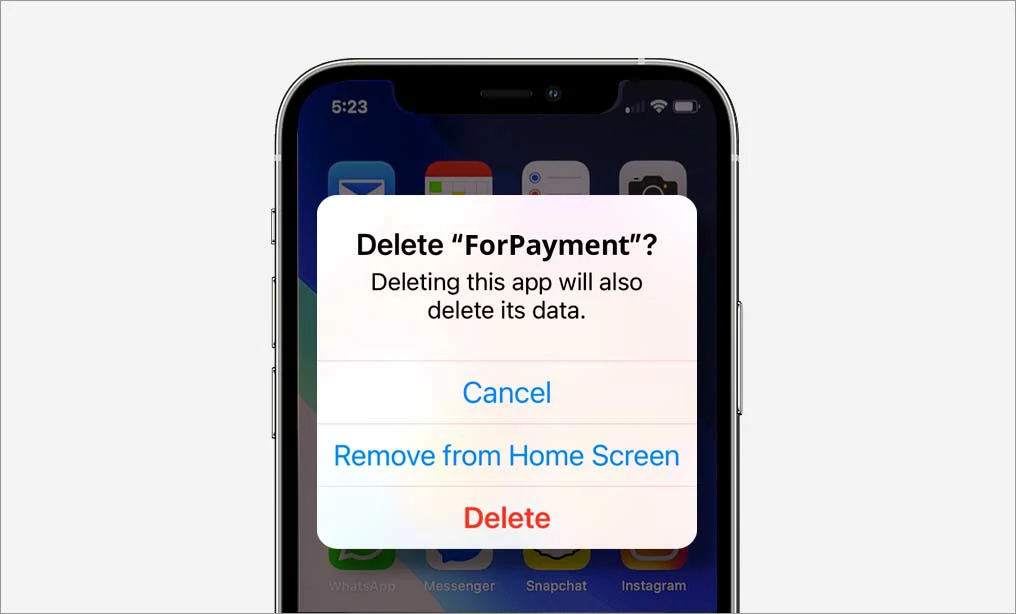
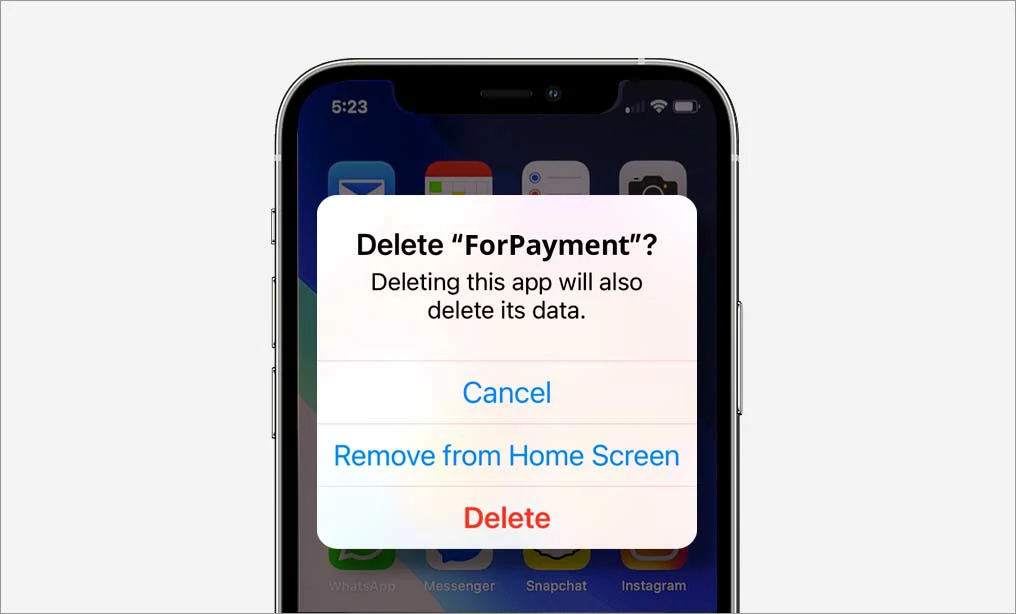
Eliminar cualquier rastro de aplicaciones
En la tienda de aplicaciones, si tocas tu foto de perfil en la esquina superior derecha, verás las aplicaciones instaladas. Además, esto te permite observarlos según la frecuencia con la que los usas, para saber si alguno no se usa. Suponiendo que observe una aplicación que ni siquiera sabía que estaba allí, debe eliminarla de inmediato. Solo tienes que mover la app hacia la izquierda, para ver el botón Eliminar y presionarlo. Creemos que deberías repetir esto al menos una vez al mes, para mantener la calma.
La otra opción es hacer un borrando todas las apps que no usas, pero no una por una, sino todas juntas. Gracias a la App Library de iOS podemos hacerlo relativamente fácilY eso es para agradecer.
Tienes que desplazarte hacia la derecha en las pantallas de inicio, hasta que veas las aplicaciones categorizadas en una página. Cuando encuentre esa imagen, revise cada categoría y elimine las aplicaciones que ya no necesita en su dispositivo. Puede mantener presionados sus íconos para agregarlos y tocar Eliminar para eliminarlos todos..
Recuerda que hay más aplicaciones en cada categoría de las que ves en la pantalla, así que toca la esquina inferior derecha de las categorías para abrirlas y ver todas las aplicaciones, eliminando tantas como sea posible.
¿Qué otras formas de liberar espacio en un iPhone puedes recomendar?
